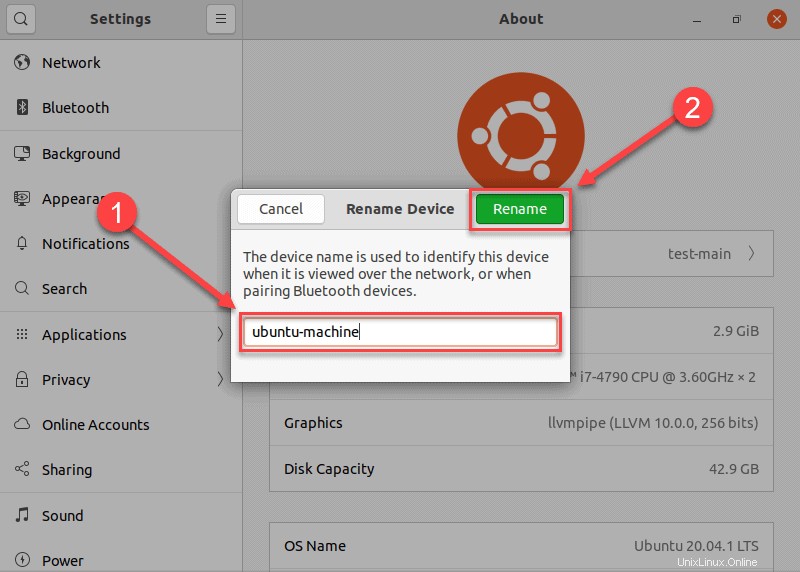Introduzione
Un nome host è un nome personalizzato generato dall'utente che identifica un sistema informatico in una rete. In Ubuntu 20.04, gli utenti assegnano un nome host alla macchina durante la configurazione del sistema operativo.
Puoi decidere di cambiare il nome host del tuo computer per diversi motivi. Ad esempio, nessun computer su una rete può avere lo stesso nome host e, se ti trovi in questa situazione, dovrai cambiare il nome host per evitare un conflitto di rete.
In questo tutorial imparerai come modificare un nome host su Ubuntu 20.04 utilizzando la riga di comando o la GUI di Linux.
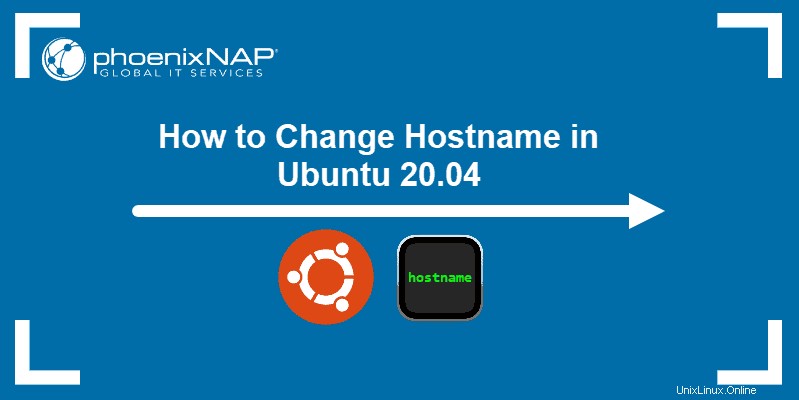
Prerequisiti
- Ubuntu 20.04 installato
- Un account con privilegi sudo
- Accesso alla riga di comando per metodi non GUI
Come controllare il nome host corrente su Ubuntu 20.04
Per controllare il nome host corrente del tuo sistema Ubuntu, usa uno dei due comandi disponibili.
- Il
hostnamecomando visualizza solo il nome host stesso.

- L'altro comando,
hostnamectl, visualizza ulteriori informazioni sul tuo sistema informatico.
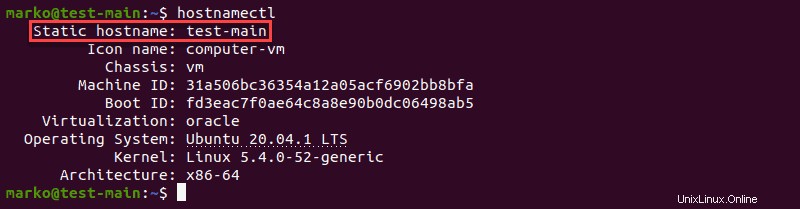
Il Static hostname riga mostra il nome host della tua macchina.
Modifica temporaneamente il nome host su Ubuntu 20.04
Usa il comando hostname per apportare una modifica temporanea al nome host del tuo computer.
Nel terminale, digita quanto segue, sostituendo new-hostname con il nome che scegli:
sudo hostname new-hostnameIn caso di esito positivo, questo passaggio non fornirà alcun output. Per confermare il risultato del processo, controlla il nome host del sistema corrente:

Cambia il nome host su Ubuntu 20.04 (nessun riavvio richiesto)
Se desideri modificare in modo permanente il nome host senza riavviare il computer, utilizza hostnamectl comando.
Fase 1:usa set-hostname per cambiare il nome host
Digita il seguente comando:
hostnamectl set-hostname new-hostname
Usa la tua scelta di nome host invece di new-hostname .
Fase 2:usa hostnamectl per confermare la modifica
Proprio come il hostname comando, in caso di successo, hostnamectl set-hostname non produce alcun output. Pertanto, usa hostnamectl per controllare il risultato.
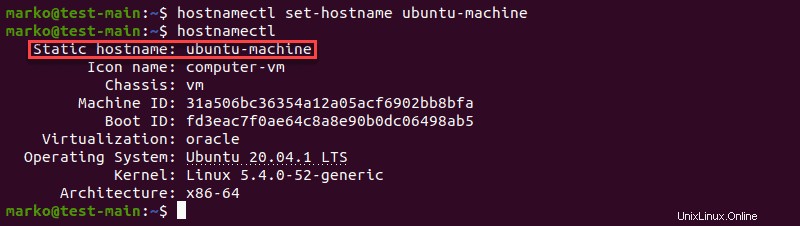
Fase 3:cambia il nome host Pretty (opzionale)
Un nome host "carino" è il nome host presentato all'utente, non a un altro computer su una rete. Un sistema informatico identifica un altro computer solo tramite il suo nome host statico.
Per modificare il nome host "carino" di una macchina, utilizzare lo stesso hostnamectl comando con il --pretty opzione:
hostnamectl set-hostname "new-hostname" --pretty
Sostituisci new-hostname con il tuo valore UTF-8.
Dopo aver verificato il risultato con hostnamectl , noterai una riga aggiuntiva nell'output, che elenca il nome host "carino" del computer.
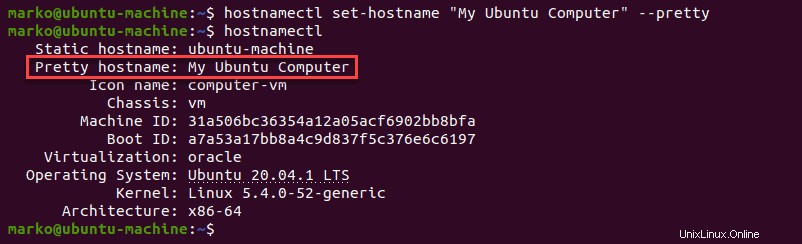
Cambia il nome host su Ubuntu 20.04 – Metodo alternativo (riavvio richiesto)
Un altro modo per modificare in modo permanente il nome host è modificare due file di configurazione:
- /etc/nomehost
- /etc/hosts
Le modifiche hanno effetto subito dopo il riavvio del sistema.
Fase 1:apri /etc/hostname e cambia il nome host
Modifica il file con un editor di testo a tua scelta. In questo esempio, utilizzeremo l'editor Vim:
sudo vi /etc/hostnameIl /etc/hostname file contiene solo il nome host corrente. Sostituiscilo con la tua nuova scelta.
Salva il file ed esci.
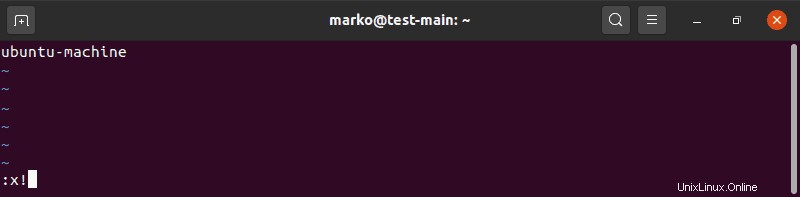
Fase 2:apri /etc/hosts e cambia il nome host
Ora modifica /etc/hosts file allo stesso modo.
sudo vi /etc/hostsIl file /etc/hosts associa i nomi host agli indirizzi IP. Cerca il nome host che desideri modificare e sostituiscilo semplicemente con la tua nuova scelta.
Salva le modifiche ed esci.
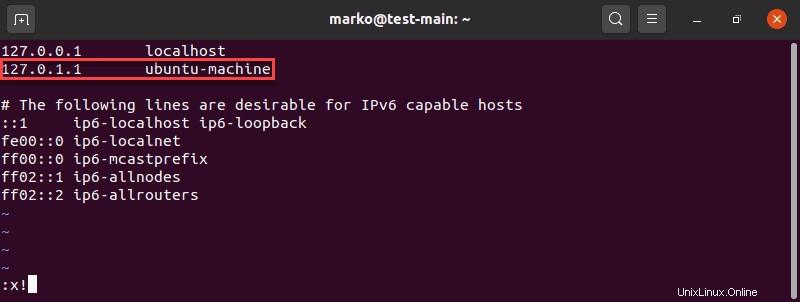
Fase 3:riavvia il sistema
Riavvia il computer per applicare le modifiche:
sudo systemctl rebootCambia il nome host su Ubuntu 20.04 usando la GUI
La GUI di Ubuntu fornisce anche un modo per modificare il nome host del sistema:
1. Innanzitutto, vai a Impostazioni> Informazioni su .
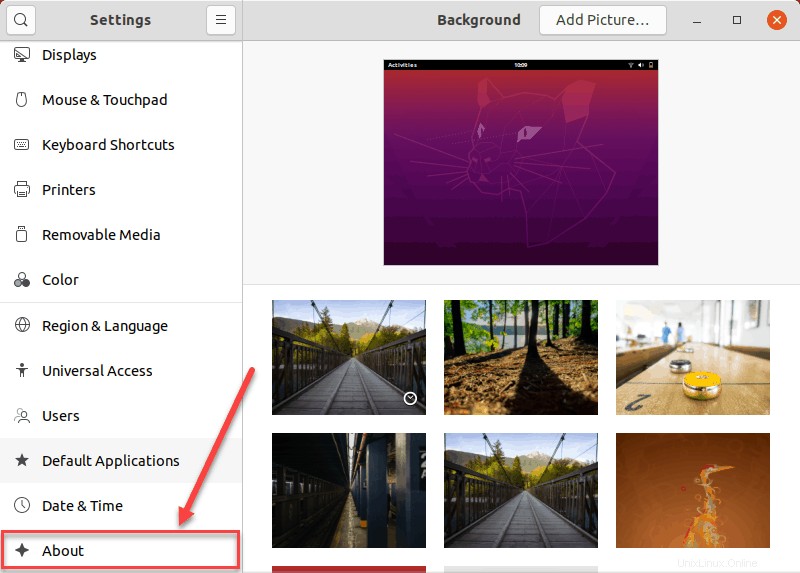
2. Ora individua il Nome dispositivo campo.
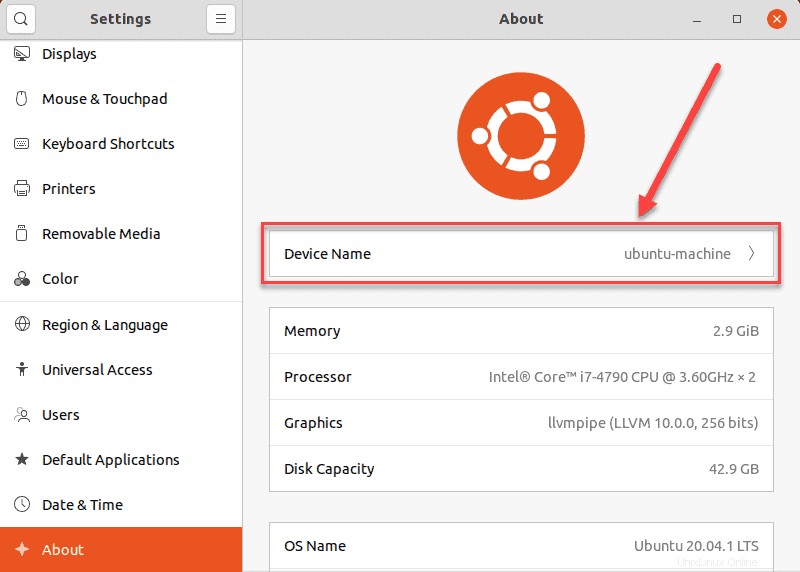
3 Fare clic su Nome dispositivo il campo apre il Rinomina dispositivo finestra di dialogo.
4. In Rinomina dispositivo finestra di dialogo, sostituisci il nome host corrente con uno nuovo e conferma la tua scelta facendo clic su Rinomina pulsante. Questa azione cambia in modo permanente il nome host.